腾讯文档的打印方法 腾讯文档如何在电脑上进行打印
更新时间:2024-01-18 14:32:18作者:xiaoliu
腾讯文档是一款功能强大的在线文档编辑工具,除了提供多种编辑和协作功能外,还支持在电脑上进行打印,通过腾讯文档的打印方法,我们可以轻松将在线编辑的文档转化为实体文件,方便我们在需要时进行阅读和共享。要在电脑上进行打印,我们只需要在文档编辑界面点击打印选项,选择合适的打印机以及打印设置,然后点击打印按钮即可。腾讯文档提供了多样化的打印设置,包括页面大小、纸张方向、缩放比例等,以满足不同需求。腾讯文档还支持批量打印,可以一次性打印多个文档,提高工作效率。腾讯文档的打印功能为用户带来了便利和灵活性,使得我们能够更好地管理和利用在线编辑的文档。
具体方法如下:
1、首先打开想要打印的文档。
2、然后找到文档右上角的三横线,点击它。
3、接着点击下拉菜单里的打印按钮。
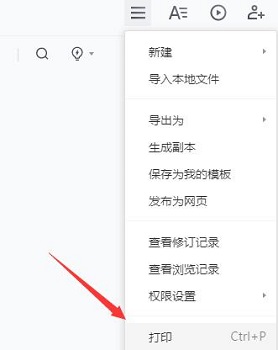
4、在上方选择想要使用的打印机。
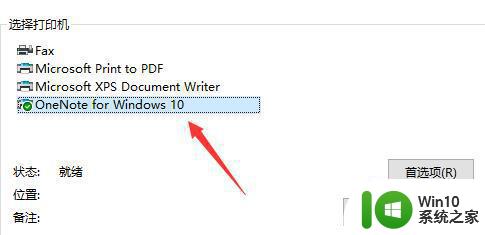
5、在下方选择页面范围和份数。
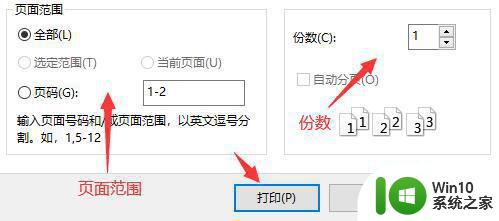
6、最后点击最下面的打印按钮即可。
以上就是腾讯文档的打印方法的全部内容,还有不懂得用户就可以根据小编的方法来操作吧,希望能够帮助到大家。
腾讯文档的打印方法 腾讯文档如何在电脑上进行打印相关教程
- 打印腾讯文档的步骤 腾讯文档如何设置打印格式
- 腾讯在线文档的下载方法 腾讯在线文档如何下载
- 腾讯会议我的文档怎么上传文件 腾讯会议文档如何上传
- 腾讯文档打开慢怎么办 腾讯文档加载失败的解决办法
- 电脑微信打不开腾讯文档的解决方案 使用腾讯文档时电脑微信无法打开的解决方法
- 腾讯文档置顶文档的教程 腾讯文档如何设置置顶文档
- 怎么将腾讯在线文档导出 腾讯在线文档导出格式
- 腾讯文档打开后变成空白页怎么办 电脑打开腾讯文档无法显示内容的解决方案
- 腾讯文档导出图片的详细步骤 腾讯文档如何导出图片
- 怎样将腾讯文档转excel 腾讯文档如何将表格导出为Excel文件
- 腾讯文档无法打开的解决方法 腾讯文档电脑浏览器打不开怎么办
- 删除腾讯文档的步骤 腾讯文档如何彻底删除
- U盘装机提示Error 15:File Not Found怎么解决 U盘装机Error 15怎么解决
- 无线网络手机能连上电脑连不上怎么办 无线网络手机连接电脑失败怎么解决
- 酷我音乐电脑版怎么取消边听歌变缓存 酷我音乐电脑版取消边听歌功能步骤
- 设置电脑ip提示出现了一个意外怎么解决 电脑IP设置出现意外怎么办
电脑教程推荐
- 1 w8系统运行程序提示msg:xxxx.exe–无法找到入口的解决方法 w8系统无法找到入口程序解决方法
- 2 雷电模拟器游戏中心打不开一直加载中怎么解决 雷电模拟器游戏中心无法打开怎么办
- 3 如何使用disk genius调整分区大小c盘 Disk Genius如何调整C盘分区大小
- 4 清除xp系统操作记录保护隐私安全的方法 如何清除Windows XP系统中的操作记录以保护隐私安全
- 5 u盘需要提供管理员权限才能复制到文件夹怎么办 u盘复制文件夹需要管理员权限
- 6 华硕P8H61-M PLUS主板bios设置u盘启动的步骤图解 华硕P8H61-M PLUS主板bios设置u盘启动方法步骤图解
- 7 无法打开这个应用请与你的系统管理员联系怎么办 应用打不开怎么处理
- 8 华擎主板设置bios的方法 华擎主板bios设置教程
- 9 笔记本无法正常启动您的电脑oxc0000001修复方法 笔记本电脑启动错误oxc0000001解决方法
- 10 U盘盘符不显示时打开U盘的技巧 U盘插入电脑后没反应怎么办
win10系统推荐
- 1 番茄家园ghost win10 32位旗舰破解版v2023.12
- 2 索尼笔记本ghost win10 64位原版正式版v2023.12
- 3 系统之家ghost win10 64位u盘家庭版v2023.12
- 4 电脑公司ghost win10 64位官方破解版v2023.12
- 5 系统之家windows10 64位原版安装版v2023.12
- 6 深度技术ghost win10 64位极速稳定版v2023.12
- 7 雨林木风ghost win10 64位专业旗舰版v2023.12
- 8 电脑公司ghost win10 32位正式装机版v2023.12
- 9 系统之家ghost win10 64位专业版原版下载v2023.12
- 10 深度技术ghost win10 32位最新旗舰版v2023.11